Zdjęcia Apple mogą nie być idealne, ale jako miejsce do łatwego porządkowania zdjęć są niezrównane, szczególnie jeśli korzystasz z biblioteki zdjęć iCloud. Inteligentne albumy świetnie się do tego nadają, ale czy w pełni wykorzystujesz ich możliwości?
Inteligentne albumy to zdecydowanie niedostatecznie wykorzystywana funkcjonalność Zdjęć, a szkoda, ponieważ sprawiają, że utrzymywanie rosnącej biblioteki zdjęć jest łatwiejsze niż mogłoby się wydawać. Chcesz mieć wszystkie zdjęcia z danego okresu w jednym miejscu? A co z wszystkimi zdjęciami zrobionymi konkretnym aparatem w określonym dniu? Może interesują Cię wszystkie obrazy portretowe?
Masz pomysł.
Tutaj pokażemy, jak stworzyć własny inteligentny album oraz podamy kilka pomysłów, jak możesz z nich korzystać w praktyce.
Jak stworzyć inteligentny album
Aby rozpocząć, otwórz aplikację Zdjęcia i kliknij „Plik”, a następnie „Nowy inteligentny album”.
Następnie nadaj nowemu albumowi nazwę i zacznij wybierać kryteria, których Zdjęcia mają używać podczas tworzenia albumu.
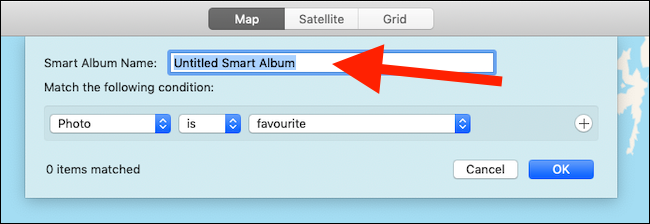
Jeśli masz skonfigurowane więcej niż jedną regułę, ważne jest, aby wybrać, czy chcesz dopasować „Dowolne” czy „Wszystkie” przed dodaniem do albumu. Wybranie opcji „Wszystkie” spowoduje zmniejszenie kolekcji obrazów, natomiast „Dowolne” wymaga spełnienia tylko jednej lub kilku z tych reguł, aby zdjęcie zostało dodane do albumu.
Wybierając menu rozwijane, możesz określić, które reguły chcesz dodać, w tym reguły oparte na typie zdjęcia, dacie wykonania, przypisanych słowach kluczowych i nie tylko. Do wyboru jest wiele różnych reguł, a dostępnych jest wiele kombinacji. Zamiast przeglądać każdą z nich, przedstawimy kilka przykładów konfigurowania reguł, aby pokazać, jak proste lub złożone mogą być.
Znajdź wszystkie zdjęcia zrobione w określonym okresie
Jest to prawdopodobnie najbardziej podstawowy filtr inteligentnych albumów, ale może być jednym z najbardziej przydatnych. Domyślnie Zdjęcia nie ułatwiają przeglądania zdjęć zrobionych w danym miesiącu. Oto, jak mógłby wyglądać inteligentny album, gdybyś chciał zobaczyć wszystkie zdjęcia zrobione w lutym 2019 roku.
Na poniższym zrzucie ekranu wybraliśmy „Przechwycona data” „należy do zakresu” oraz podaliśmy datę rozpoczęcia i zakończenia.
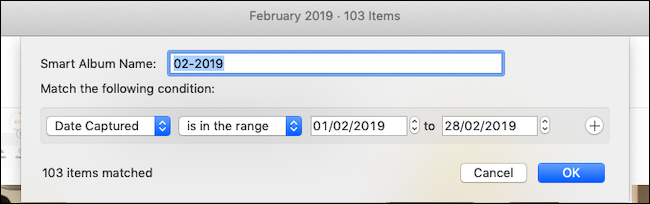
Zobacz wszystkie zdjęcia portretowe zrobione w danym okresie
Aplikacja Zdjęcia jest ściśle zintegrowana z biblioteką zdjęć iCloud i urządzeniami z systemem iOS, co pozwala na wykrycie zdjęć zrobionych za pomocą funkcji portretu iPhone’a. Oto jak wyświetlić wszystkie swoje zdjęcia portretowe w jednym miejscu. Dodaliśmy także kryteria, które zapewnią, że zobaczymy tylko zdjęcia zrobione w 2019 roku.
Aby to zrobić, wybieramy „Zdjęcie jest portretowe” oraz „Przechwycona data” „jest w zakresie” daty początkowej i końcowej. Kiedy powiemy inteligentnym albumom, aby pasowały do „wszystkich” poniższych warunków, wybierze tylko zdjęcia portretowe zrobione między tymi datami.
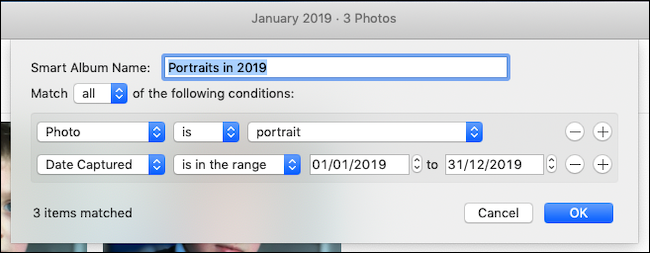
Wyświetl wszystkie selfie konkretnej osoby zrobione w danym okresie
Jeśli chcesz zobaczyć kolekcję swoich autoportretów, prawdopodobnie nie chcesz widzieć żadnych zdjęć dzieci bawiących się telefonem. Ten inteligentny album będzie wyszukiwał zdjęcia, które są tylko selfie, które zawierają Twoją twarz, jednocześnie odfiltrowując wszystko, co nie zostało zrobione w 2019 roku.
W tym przykładzie mówimy Zdjęciom, aby pasowały do „wszystkich” z następujących: „Zdjęcie” „to” „portret”, „Data wykonania” „należy do zakresu” daty rozpoczęcia i zakończenia oraz „Osoba” „zawiera” konkretną osobę.
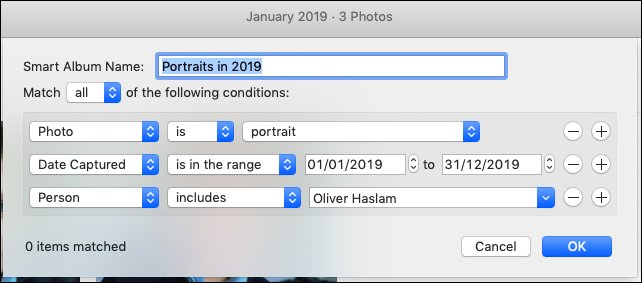
Możesz także wybrać dowolną inną osobę, którą wcześniej nauczyłeś rozpoznawać Zdjęcia.
Filtruj wszystkie filmy
Zdjęcia to nie tylko obrazy – mogą również obsługiwać wideo. Co powiesz na prosty inteligentny album, który pokazuje tylko filmy nagrane lustrzanką cyfrową?
Aby to zrobić, wybierz „Zdjęcie” „to” „wideo”. Możesz także wybrać „Model aparatu” „jest” i określony model aparatu, aby zobaczyć zdjęcia lub filmy zrobione z określonego urządzenia.
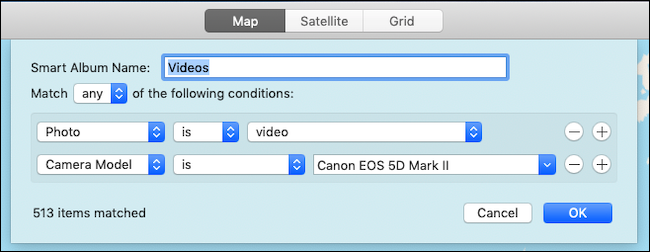
Możliwości są nieskończone, więc dlaczego nie poświęcić na to godziny i się pobawić? Uważamy, że okaże się to bardziej zabawne – i pomocne – niż mogłoby się wydawać.
newsblog.pl
Maciej – redaktor, pasjonat technologii i samozwańczy pogromca błędów w systemie Windows. Zna Linuxa lepiej niż własną lodówkę, a kawa to jego główne źródło zasilania. Pisze, testuje, naprawia – i czasem nawet wyłącza i włącza ponownie. W wolnych chwilach udaje, że odpoczywa, ale i tak kończy z laptopem na kolanach.